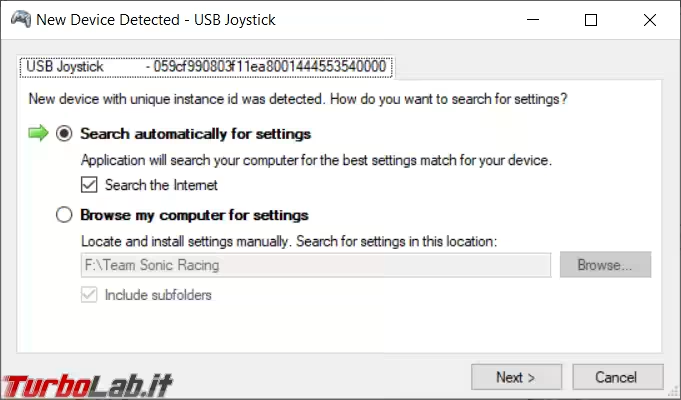Hai provato ad utilizzare il tuo vecchio Joystick o Gamepad su Windows per giocare a qualche titolo di gioco recente? Molto probabilmente sei rimasto vittima di un problema di compatibilità molto comune. Vediamo come ovviare al problema.

Esistono (almeno) due tipi di Joystick
I Joystick USB più semplici, più vecchi e più economici [Fig. 1] sono delle periferiche di gioco compatibili con una specifica tecnica di Microsoft Windows chiamata Direct Input . Solitamente questi dispositivi utilizzano un driver di sistema standard per funzionare o prevedono l'uso di un driver specifico. Sfortunatamente per chi possiede queste tipologie di periferiche, questo standard è ormai considerato superato e non viene più direttamente supportato dalla stragrande maggioranza di giochi per Windows. Alcuni vecchi giochi sono tuttavia compatibili solo con questo standard.
I Joystick moderni [Fig. 2] sono dispositivi molto spesso intercompatibili tra varie piattaforme di gioco, quali PC con Windows, Xbox, PS3 e Nintendo Switch. Per quanto riguarda i computer, la specifica tecnica di Microsoft Windows a cui fanno riferimento è lo standard Xinput, derivato dall'adozione dei controller per Xbox sui moderni sistemi operativi Microsoft, tra cui ricordiamo Windows 7 e Windows 10. Tutti i giochi più recenti si aspettano dispositivi di questo tipo.
Esistono in commercio anche alcuni dispositivi di gioco che dispongono di un commutatore per passare tra una specifica e l'altra per ottenere la massima compatibilità possibile con i giochi.

E' possibile emulare un controller Xbox?
Fortunatamente per chi possiede un dispositivo del primo tipo, è possibile emulare un dispositivo del secondo tipo per ottenere la compatibilità desiderata. Il programma che converte i segnali Direct input in segnali Xinput si chiama TocaEdit Xbox 360 Controller Emulator (abbreviato diventa X360ce) ed è disponibile sul suo sito ufficiale in almeno due diverse versioni:
- X360ce - Versione 3 - detta "Old version"
Si tratta della versione stabile del programma ed utilizza un approccio diretto al problema dell'emulazione, andando a modificare i file di gioco per ottenere la compatibilità desiderata. Questa guida tratta solo questa versione.
- X360ce - Versione 4 a salire - detta "New version"
Si tratta della versione sperimentale del programma ed utilizza un approccio moderno all'emulazione. Per ciascun controller Direct Input reale il programma crea un controller di tipo Xinput virtuale. Questa versione del programma richiede quindi l'installazione di un driver per i dispositivi virtuali e richiede che il programma sia in esecuzione durante il gioco. A fronte di una maggiore invasività nei confronti del sistema operativo, presenta il vantaggio di non modificare il gioco stesso.
Istruzioni operative per LA VERSIONE 3
- Scarica dal sito il programma. Devi individuare la versione più appropriata del programma in base al gioco, scegliendo tra 32 Bit e 64 bit. Molto probabilmente non hai assolutamente idea di quale ti occorra; prendine una a caso e provala: se è quella sbagliata, il programma te lo farà sapere.
- Colloca il file eseguibile (x360ce_x86.exe e x360ce_x64.exe rispettivamente) nella cartella del gioco di cui vuoi ottenere la compatibilità con il dispositivo, assieme all'eseguibile di gioco.
- Esegui il programma con i privilegi di amministratore. Se ti dice che gli manca un file (xinput1_3.dll), digli di crearlo. Il programma rileva e modifica in automatico l'eseguibile di gioco.
- Il programma cercherà su internet una configurazione già pronta per il tuo dispositivo di gioco, lascialo fare.
- Per assegnare una configurazione automatica ai tasti di gioco del tuo controller, premi il tasto
AUTO. - Verifica se la configurazione è corretta, premendo i tasti sul tuo joystick e osservando quali corrispondenti tasti attivano. In caso, effettua manualmente delle modifiche.
- Quando hai terminato la configurazione, salvala e chiudi il programma. Ora puoi avviare il gioco.